- May -akda Abigail Brown [email protected].
- Public 2023-12-17 07:03.
- Huling binago 2025-01-24 12:27.
Ang Administrative Tools ay ang kolektibong pangalan para sa ilang advanced na tool sa Windows na pangunahing ginagamit ng mga system administrator.
Available ito sa Windows 10, Windows 8, Windows 7, Windows Vista, Windows XP, at Windows Server operating system. Tinatawag ng Windows 11 ang mga tool na ito na Windows Tools.
Sa ibaba ay isang listahan ng mga program na makikita mo sa Administrative Tools, kumpleto sa mga buod, kung saang mga bersyon ng Windows sila lalabas, at mga link sa higit pang detalye tungkol sa mga program, kung mayroon kami.
Bottom Line
Maaaring gamitin ang mga program upang mag-iskedyul ng pagsubok sa memorya ng iyong computer, pamahalaan ang mga advanced na aspeto ng mga user at grupo, i-format ang mga hard drive, i-configure ang mga serbisyo ng Windows, baguhin kung paano magsisimula ang operating system, at marami pang iba.
Paano Mag-access ng Administrative Tools
Dahil isa itong Control Panel applet, maaari itong ma-access sa pamamagitan ng Control Panel. Para mahanap ito, buksan muna ang Control Panel at pagkatapos ay piliin ang Administrative Tools.
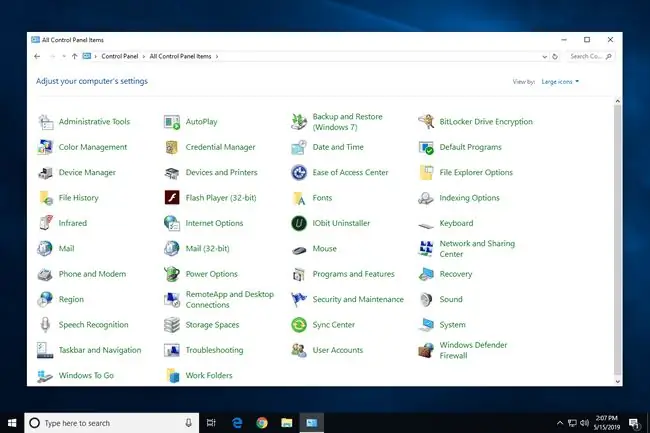
Kung nagkakaproblema ka sa paghahanap ng applet ng Administrative Tools, palitan ang Control Panel view sa isang bagay maliban sa Home o Category, depende sa iyong bersyon ng Windows. Halimbawa, sa Windows 10 o 8, babaguhin mo ang opsyong "View by" sa Malalaking icon o Maliliit na icon
Maaari ding ma-access ang mga tool na available sa Administrative Tools sa pamamagitan ng espesyal na folder ng GodMode, ngunit kapaki-pakinabang lang iyon kung na-enable mo na ang GodMode.
Paano Gamitin ang Administrative Tools
Ang hanay ng mga tool na ito ay karaniwang isang folder na naglalaman ng mga shortcut sa iba pang bahagi ng Windows kung saan aktwal na matatagpuan ang mga tool. Ang pag-double click o pag-double-tap sa isa sa mga shortcut na ito ay magsisimula sa tool na iyon.
Sa madaling salita, ang Administrative Tools mismo ay walang ginagawa. Isa lang itong lokasyon na nag-iimbak ng mga shortcut sa mga kaugnay na program na aktwal na nakaimbak sa folder ng Windows.
Karamihan sa mga available na program ay snap-in para sa Microsoft Management Console (MMC).
Component Services
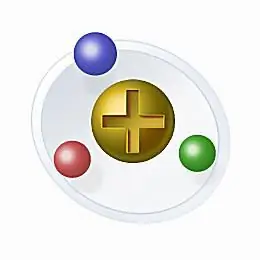
Ang Component Services ay isang MMC snap-in na ginagamit upang pangasiwaan at i-configure ang mga bahagi ng COM, COM+ application, at higit pa.
Ito ay kasama sa Administrative Tools sa Windows 10, Windows 8, Windows 7, at Windows XP. Ang tool na ito ay umiiral sa Windows Vista (execute comexp.msc upang simulan ito) ngunit sa ilang kadahilanan ay hindi kasama sa Administrative Tools sa bersyong iyon ng Windows.
Computer Management

Computer Management ay isang MMC snap-in na ginagamit bilang sentral na lokasyon upang pamahalaan ang mga lokal o malalayong computer.
Kabilang dito ang Task Scheduler, Event Viewer, Local Users and Groups, Device Manager, Disk Management, at higit pa, lahat sa isang lokasyon. Pinapadali nitong pamahalaan ang lahat ng mahahalagang aspeto ng isang computer.
Mahahanap mo ito sa loob ng Administrative Tools sa Windows 10, Windows 8, Windows 7, Windows Vista, at Windows XP.
Defragment at Optimize Drives

Binubuksan ng Defragment at Optimize Drives ang Microsoft Drive Optimizer, ang built-in na tool sa defragmentation sa Windows.
Ito ay kasama sa Administrative Tools sa Windows 10 at Windows 8. Lahat ng Windows 7, Windows Vista, at Windows XP ay may kasamang mga tool sa defragmentation ngunit hindi sila available sa pamamagitan ng Administrative Tools sa mga bersyong iyon ng Windows.
Ang ibang mga kumpanya ay gumagawa ng defrag software na nakikipagkumpitensya sa mga built-in na tool ng Microsoft. Tingnan ang aming listahan ng libreng defrag software para sa ilan sa mga mas mahusay.
Disk Cleanup

Binabuksan ng Disk Cleanup ang Disk Space Cleanup Manager, isang tool na ginagamit upang makakuha ng libreng espasyo sa disk sa pamamagitan ng pag-alis ng mga hindi kinakailangang file tulad ng mga setup log, pansamantalang file, Windows Update cache, at higit pa.
Bahagi ito ng Administrative Tools sa Windows 10 at Windows 8. Mahahanap mo rin ito sa Windows 7, Windows Vista, at Windows XP, ngunit hindi available ang tool sa pamamagitan ng Administrative Tools.
Isang bilang ng mga tool na "mas malinis" ang available mula sa mga kumpanya maliban sa Microsoft na gumagawa ng higit pa kaysa sa ginagawa ng Disk Cleanup. Ang CCleaner ay isa sa aming mga paborito ngunit may iba pang libreng tool sa panlinis ng PC doon.
Event Viewer

Event Viewer ay isang MMC snap-in na ginagamit upang tingnan ang impormasyon tungkol sa ilang partikular na pagkilos sa Windows, na tinatawag na mga kaganapan.
Maaari itong gamitin minsan upang tukuyin ang isang problema na naganap sa Windows, lalo na kapag may naganap na isyu ngunit walang malinaw na mensahe ng error na natanggap.
Ang mga kaganapan ay iniimbak sa mga log ng kaganapan. Mayroong ilang mga log ng event sa Windows, kabilang ang Application, Security, System, Setup, at Forwarded Events.
Ang mga partikular na application at custom na log ng kaganapan ay umiiral din sa Viewer ng Kaganapan, ang pag-log ng mga kaganapan na nagaganap kasama at partikular sa ilang mga programa.
Ito ay kasama sa Administrative Tools sa Windows 10, Windows 8, Windows 7, Windows Vista, at Windows XP.
iSCSI Initiator

Ang link ng iSCSI Initiator sa Administrative Tools ay magsisimula sa iSCSI Initiator Configuration Tool.
Ginagamit ang program na ito upang pamahalaan ang komunikasyon sa pagitan ng mga naka-network na iSCSI storage device.
Dahil ang mga iSCSI device ay karaniwang matatagpuan sa isang enterprise o malalaking negosyo na kapaligiran, karaniwang makikita mo lang ang tool na iSCSI Initiator na ginagamit sa mga bersyon ng Server ng Windows.
Ito ay kasama sa Administrative Tools sa Windows 10, Windows 8, Windows 7, at Windows Vista.
Lokal na Patakaran sa Seguridad

Ang Local Security Policy ay isang MMC snap-in na ginagamit upang pamahalaan ang mga setting ng seguridad ng Group Policy.
Ang isang halimbawa ng paggamit ng Local Security Policy ay nangangailangan ng pinakamababang haba ng password para sa mga password ng user, pagpapatupad ng maximum na edad ng password, o pagtiyak na ang anumang bagong password ay nakakatugon sa isang partikular na antas ng pagiging kumplikado.
Halos anumang detalyadong paghihigpit na maiisip mo ay maaaring itakda sa Local Security Policy.
Local Security Policy ay kasama sa Administrative Tools sa Windows 10, Windows 8, Windows 7, Windows Vista, at Windows XP.
ODBC Data Sources

Binubuksan ng ODBC Data Sources (ODBC) ang ODBC Data Source Administrator, isang program na ginagamit upang pamahalaan ang ODBC data source.
ODBC Data Sources ay kasama sa Administrative Tools sa Windows 10 at Windows 8.
Kung 64-bit ang bersyon ng Windows na ginagamit mo, makakakita ka ng dalawang bersyon, parehong link ng ODBC Data Sources (32-bit) at ODBC Data Sources (64-bit), na ginagamit upang pamahalaan ang mga pinagmumulan ng data para sa parehong 32-bit at 64-bit na application.
Ang
ODBC Data Source Administrator ay maa-access sa pamamagitan ng Administrative Tools sa Windows 7, Windows Vista, at Windows XP pati na rin ngunit ang link ay pinangalanang Data Sources (ODBC).
Memory Diagnostics Tool
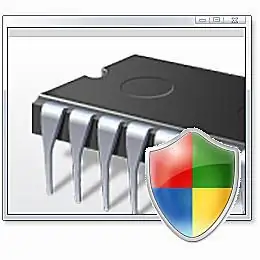
Ang Memory Diagnostics Tool ay ang pangalan ng shortcut sa Administrative Tools sa Windows Vista na magsisimula ng Windows Memory Diagnostic sa susunod na pag-reboot.
Sinusubukan ng utility na ito ang memorya ng iyong computer upang matukoy ang mga depekto, na maaaring mangailangan sa iyo na palitan ang iyong RAM.
Pinalitan itong Windows Memory Diagnostic sa mga susunod na bersyon ng Windows. Maaari kang magbasa nang higit pa tungkol dito malapit sa dulo ng listahang ito.
Performance Monitor

Performance Monitor ay isang MMC snap-in na ginagamit upang tingnan ang real-time, o dati nang naitala, data ng performance ng computer.
Advanced na impormasyon tungkol sa iyong CPU, RAM, hard drive, at network ay ilan lamang sa mga bagay na maaari mong tingnan sa pamamagitan ng tool na ito.
Performance Monitor ay kasama sa Administrative Tools sa Windows 10, Windows 8, at Windows 7.
Sa Windows Vista, ang mga available na function ay bahagi ng Reliability and Performance Monitor, na available mula sa Administrative Tools sa bersyong iyon ng Windows.
Sa Windows XP, isang mas lumang bersyon ng tool na ito, na tinatawag na Performance, ay kasama sa Administrative Tools.
Print Management

Print Management ay isang MMC snap-in na ginagamit bilang sentral na lokasyon upang pamahalaan ang mga setting ng lokal at network ng printer, mga naka-install na driver ng printer, kasalukuyang mga trabaho sa pag-print, at marami pa.
Pinakamahusay pa ring gumanap ang pangunahing pamamahala ng printer mula sa Mga Device at Printer (Windows 10, 8, 7, at Vista) o Mga Printer at Fax(Windows XP).
Print Management ay kasama sa Administrative Tools sa Windows 10, Windows 8, Windows 7, at Windows Vista.
Recovery Drive

Ang Recovery Drive ay isang tool na ginagamit upang kumopya ng mga system file sa isang USB device upang, sakaling magkaroon ng problema, maaari mong ayusin ang Windows o muling i-install ang buong operating system.
Ito ay kasama sa Windows 10 Administrative Tools lamang, ngunit maaari mo itong buksan sa ibang lugar sa Windows 8. Ang mga lumang bersyon ng Windows ay may iba pang mga opsyon sa pagbawi, gaya ng System Repair Disc sa Windows 7.
Registry Editor
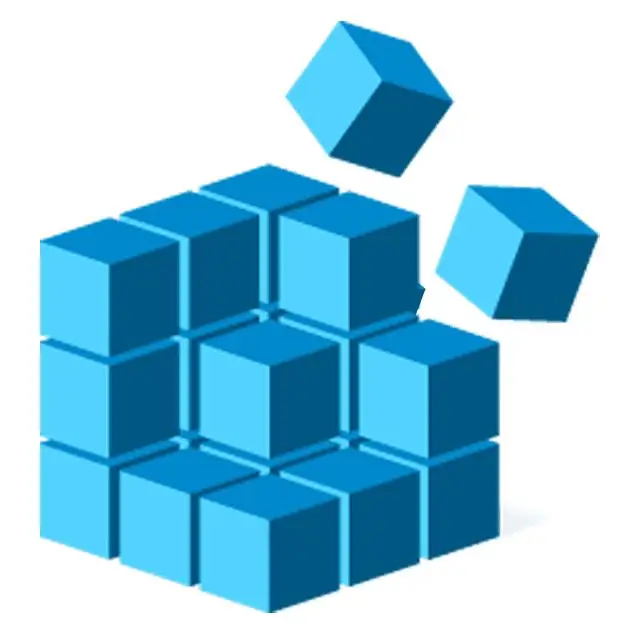
Ang Registry Editor ay ang built-in na editor para sa Windows Registry.
May kaunting dahilan para sa karaniwang gumagamit ng computer na ma-access ang tool na ito, ngunit ang ilang malalim na pag-customize at pag-troubleshoot ay nagaganap sa pamamagitan ng Registry Editor.
Registry Editor ay available lamang sa Administrative Tools sa Windows 10. Gayunpaman, ang tool mismo ay available din sa ibang mga bersyon ng Windows, sa pamamagitan ng 'regedit' command.
Pagiging Maaasahan at Pagsubaybay sa Pagganap

Reliability and Performance Monitor ay isang tool na ginagamit upang subaybayan ang mga istatistika tungkol sa mga isyu sa system at mahalagang hardware sa iyong computer.
Ito ay bahagi ng Administrative Tools sa Windows Vista. Sa Windows 10, Windows 8, at Windows 7, ang mga feature na "Performance" ng tool na ito ay naging Performance Monitor, na maaari mong basahin nang higit pa sa ibaba ng listahang ito.
Ang mga feature na "Maaasahan" ay inalis sa Administrative Tools at naging bahagi ng Action Center applet sa Control Panel.
Resource Monitor

Resource Monitor ay isang tool na ginagamit upang tingnan ang mga detalye tungkol sa kasalukuyang CPU, memory, disk, at aktibidad ng network na ginagamit ng mga indibidwal na proseso.
Ito ay kasama sa Administrative Tools sa Windows 10 at Windows 8. Available din ang Resource Monitor sa Windows 7 at Windows Vista ngunit hindi sa pamamagitan ng Administrative Tools.
Sa mga mas lumang bersyon ng Windows na iyon, i-execute ang resmon para mabilis itong mailabas.
Mga Serbisyo

Ang Services ay isang MMC snap-in na ginagamit upang pamahalaan ang iba't ibang serbisyo ng Windows na umiiral na tumutulong sa iyong computer na magsimula, at pagkatapos ay patuloy na tumakbo, gaya ng iyong inaasahan.
Ang tool na Mga Serbisyo ay kadalasang ginagamit upang baguhin ang uri ng startup para sa isang partikular na serbisyo, na nagbabago kung kailan o kung paano isinasagawa ang serbisyo. Kasama sa mga pagpipilian ang Awtomatiko (Naantala na Pagsisimula), Awtomatiko, Manual, at Disabled.
Ito ay kasama sa Administrative Tools sa Windows 10, Windows 8, Windows 7, Windows Vista, at Windows XP.
Configuration ng System

Sisimulan ng link ng System Configuration ang System Configuration, isang tool na ginagamit upang tumulong sa pag-troubleshoot ng ilang uri ng mga problema sa pagsisimula ng Windows.
Ito ay kasama sa Administrative Tools sa Windows 10, Windows 8, Windows 7, at Windows Vista. Sa Windows 7, magagamit ang tool upang pamahalaan ang mga program na ilulunsad kapag nagsimula ang Windows.
Available din ito sa Windows XP ngunit hindi lang sa Administrative Tools. I-execute ang msconfig upang simulan ito.
System Information

Binubuksan ng link ng System Information ang System Information program, isang tool na nagpapakita ng hindi kapani-paniwalang detalyadong data tungkol sa hardware, mga driver, at karamihan sa mga bahagi ng iyong computer.
Ito ay kasama sa Administrative Tools sa Windows 10 at Windows 8. Ang System Information tool ay kasama rin sa Windows 7, Windows Vista, at Windows XP ngunit hindi lang sa Administrative Tools; i-execute ang msinfo32 upang simulan ito sa mga naunang bersyon ng Windows na iyon.
Maaari ding gamitin ang mga program ng impormasyon ng third-party system upang tingnan ang mga partikular na detalye tungkol sa iyong computer.
Task Scheduler

Ang Task Scheduler ay isang MMC snap-in na ginagamit upang mag-iskedyul ng gawain o program na awtomatikong tumakbo sa isang partikular na petsa at oras.
Maaaring gumamit ang ilang program na hindi Windows ang Task Scheduler para i-set up ang mga bagay tulad ng disk cleanup o defrag tool upang awtomatikong tumakbo.
Ito ay kasama sa Administrative Tools sa Windows 10, Windows 8, Windows 7, at Windows Vista. Ang isang programa sa pag-iiskedyul ng gawain, na tinatawag na Mga Naka-iskedyul na Gawain, ay kasama rin sa Windows XP ngunit hindi bahagi ng toolset na ito.
Windows Firewall na May Advanced na Seguridad

Ang Windows Firewall na may Advanced Security ay isang MMC snap-in na ginagamit para sa advanced na configuration ng software firewall na kasama sa Windows.
Ang pangunahing pamamahala ng firewall ay pinakamahusay na gumanap sa pamamagitan ng Windows Firewall applet sa Control Panel.
Ang ilang bersyon ng mga bintana ay tinatawag itong Windows Defender Firewall na may Advanced na Seguridad.
Ito ay kasama sa Administrative Tools sa Windows 10, Windows 8, Windows 7, at Windows Vista.
Ang firewall na built-in sa Windows ay pinagana bilang default, ngunit maaari mo itong i-disable anumang oras at gumamit ng third-party na program. Maraming libreng firewall program na mapagpipilian.
Windows Memory Diagnostic
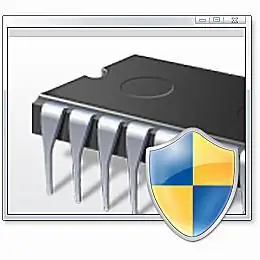
Nagsisimula ang link ng Windows Memory Diagnostic ng tool sa pag-iiskedyul para sa pagpapatakbo ng Windows Memory Diagnostic sa susunod na pag-restart ng computer.
Sinusubukan nito ang memorya ng iyong computer kapag hindi tumatakbo ang Windows, kaya naman maaari ka lang mag-iskedyul ng memory test at hindi kaagad magpatakbo ng isa mula sa loob ng Windows.
Ito ay kasama sa Administrative Tools sa Windows 10, Windows 8, at Windows 7. Available din ang tool na ito sa folder na ito sa Windows Vista ngunit tinutukoy bilang Memory Diagnostics Tool.
May iba pang libreng memory testing application na magagamit mo bukod sa Microsoft, na aming niraranggo at sinusuri sa aming listahan ng mga libreng memory test program.
Windows PowerShell ISE

Sinimulan ng Windows PowerShell ISE ang Windows PowerShell Integrated Scripting Environment (ISE), isang graphical host environment para sa PowerShell.
Ang PowerShell ay isang mahusay na command-line utility at scripting language na magagamit ng mga administrator para makontrol ang iba't ibang aspeto ng lokal at malayuang Windows system.
Ang Windows PowerShell ISE ay kasama sa Administrative Tools sa Windows 8. Available din ito sa Windows 7 at Windows Vista ngunit hindi sa pamamagitan ng Administrative Tools-gayunpaman, ang mga bersyon ng Windows na iyon ay may link sa isang PowerShell command line.
Windows PowerShell Modules
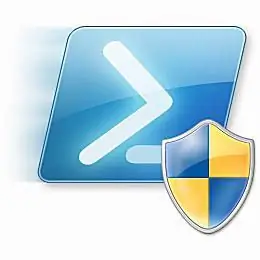
Sisimulan ng link ng Windows PowerShell Modules ang Windows PowerShell at pagkatapos ay awtomatikong ipapatupad ang ImportSystemModules cmdlet.
Windows PowerShell Modules ay kasama sa Administrative Tools sa Windows 7. Makikita mo rin ito bilang bahagi ng Administrative Tools sa Windows Vista ngunit kung ang opsyonal na Windows PowerShell 2.0 ay naka-install.
Ang Windows PowerShell 2.0 ay maaaring ma-download nang libre mula sa Microsoft dito bilang bahagi ng Windows Management Framework Core.
Mga Karagdagang Administrative Tools
Maaari ding lumabas ang ilang iba pang program sa Administrative Tools sa ilang partikular na sitwasyon.
Halimbawa, sa Windows XP, kapag na-install ang Microsoft. NET Framework 1.1, makikita mo ang parehong Microsoft. NET Framework 1.1 Configuration at Microsoft. NET Framework 1.1 Wizards.






